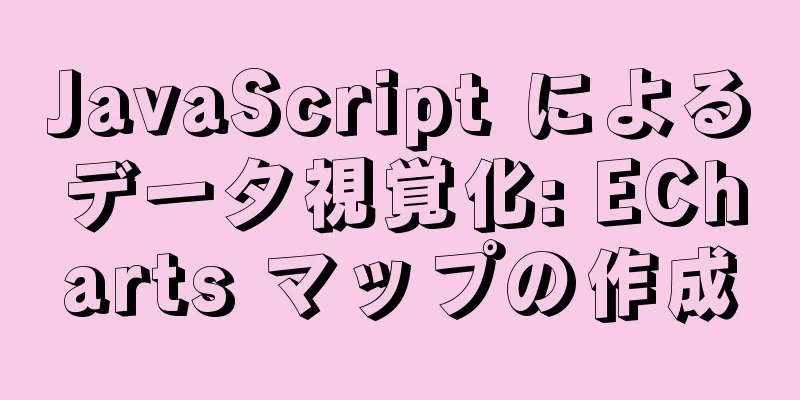Windows 10 に Linux サブシステムをインストールする 2 つの方法 (画像とテキスト付き)
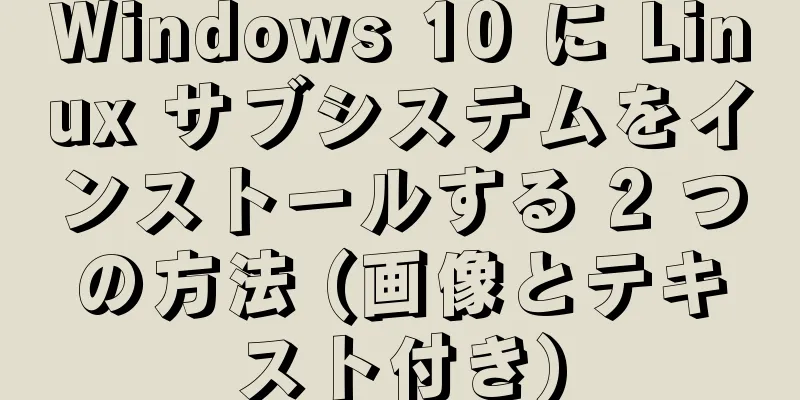
|
Windows 10 は Linux サブシステムをサポートするようになり、面倒なデュアル システムや仮想マシンのインストールがなくなり、ネイティブ インストールが便利かつ高速になりました。 Windows Subsystem for Linux は WSL と呼ばれます。 ここに 2 つのインストール方法があります。必ず自分に合った方法が見つかります。 グラフィカルインストール 開発者モードを有効にする
設定 --> 更新とセキュリティ --> 開発者向けオプション --> 開発者モード
Windows Subsystem for Linux を開きます。Windows
Ubuntuをインストールする
インストールが完了したら、「スタート」をクリックしてユーザー名とパスワードを設定します。
インストール成功おめでとうございます! ! ! PowerShellを使用してインストールする Windows Subsystem for Linux を有効にする
次のコマンドを入力し、 Enable-WindowsOptionalFeature -Online -FeatureName Microsoft-Windows-Subsystem-Linux
Ubuntuインストールファイルをダウンロードする マシンを再起動した後、管理者として cd D:\wsl\ // 好きなディレクトリを選択します。ない場合は自分で作成します。Invoke-WebRequest -Uri https://aka.ms/wsl-ubuntu-1804 -OutFile Ubuntu1804.appx -UseBasicParsing
ダウンロードを待つ間、コーヒーでも飲んでくださいね〜 PS: https://docs.microsoft.com/en-us/windows/wsl/install-manual ここにはさまざまなバージョンがありますので、自分で選択して上記のリンクを置き換えることができます。
システムのインストール 次のコマンドを使用してインストールします 追加Appxパッケージ.\Ubuntu1804.appx
情報リマインダーはありません。インストール成功おめでとうございます。応答がなくても大丈夫です! Linuxサブシステムを起動する
ユーザー名とパスワードを設定する
Linux サブシステムのアンインストール 管理者として Get-AppxPackage *ubuntu* Get-AppxPackage CanonicalGroupLimited.Ubuntu18.04onWindows | Remove-AppxPackage
Linuxサブシステムを無効にする Disable-WindowsOptionalFeature -Online -FeatureName Microsoft-Windows-Subsystem-Linux
本日の記事はこれで終わりです。次の記事では、Linux サブシステムを高速化するためのアクセラレーション サービスを構成する方法を紹介します。 Windows 10 に Linux サブシステムをインストールする 2 つの方法についての記事はこれで終わりです (画像とテキスト付き)。Windows 10 に Linux サブシステムをインストールする方法の詳細については、123WORDPRESS.COM の以前の記事を検索するか、以下の関連記事を引き続き参照してください。今後とも 123WORDPRESS.COM をよろしくお願いいたします。 以下もご興味があるかもしれません:
|
<<: 高度なクローラー - JS 自動レンダリングのための Scrapy_splash コンポーネントの使用
推薦する
ウェブページ制作時のコードコメントの書き方
<br />私の仕事で使用しているアノテーションの書き方の基準をまとめました。技術的な内...
Linux でバックグラウンド タスクを実行するために nohup と screen を使用する例と違いの簡単な分析
SSH ターミナル (putty、xshell など) を使用して Linux サーバーに接続し、時...
Vue カードスタイルのクリックして切り替える画像コンポーネントの使用方法の詳細な説明
この記事では、vueカードスタイルのクリックして切り替える画像コンポーネントを参考までに紹介します。...
docker を使用して複数のネットワーク インターフェースを持つコンテナーを起動する方法の例
コンテナにネットワークインターフェースを追加する1 デフォルトのネットワークモードでコンテナを実行す...
Linux のバックグラウンドで & と nohup を使用する方法
ターミナルやコンソールで作業しているときは、メールを読むなど、もっと重要な作業があるかもしれないので...
Navicat for MySQL チュートリアル
まず、Navicat for MySQL をダウンロードしてインストールする必要があります。正規版の...
js 属性オブジェクトの hasOwnProperty メソッドの使用
オブジェクトの hasOwnProperty() メソッドは、オブジェクトに特定の独自の (継承され...
Dockerのローカルイメージ作成方法の分析
コンテナと呼ばれるものは、実際には親イメージに基づいて読み取りおよび書き込み可能なファイル階層を作成...
Docker で MySQL クラスターを構築する方法の例
Docker の基本的な手順:アップデートパッケージ yum -y アップデートDocker仮想マシ...
nginx.conf のルートディレクトリ設定の詳細な説明
nginx.conf を構成するときには常に何らかの問題が発生します。ここでは、よくある問題とその解...
セマンティクス: Html/Xhtml は本当に標準に準拠していますか?
<br />原文: http://jorux.com/archives/what-is-...
HTML/CSSにおける記号論の詳細な説明
この記事では、ソシュールの言語哲学などの理論に基づいて、CSS の class 属性は不要であると主...
Windows で nginx を素早くインストールし、自動的に起動するように設定する
目次1. Windows システムでの Nginx のインストールと起動プロセス: 2. 起動時にN...
Nginxを使ってサーバー内で複数コンテナの共存を実現する方法
背景Tencent Linux クラウド ホストがあり、その上に Docker (ServiceDo...
MySQL 集計関数のソート
目次MySQL 結果のソート - 集計関数環境クエリ結果の並べ替えクエリのグループ化と集約生徒の平均...